- ავტორი Jason Gerald [email protected].
- Public 2024-01-19 22:13.
- ბოლოს შეცვლილი 2025-06-01 06:06.
ეს wikiHow გასწავლით თუ როგორ შეცვალოთ თქვენი ბრაუზერის საწყისი გვერდი. თქვენ შეგიძლიათ შეიტანოთ ცვლილებები Google Chrome, Firefox, Microsoft Edge, Internet Explorer და Safari- ის დესკტოპის ვერსიებში, ასევე Chrome- ის Android ვერსიებში და Firefox- ის მობილური ვერსიებში.
ნაბიჯი
მეთოდი 1 7 -დან: Google Chrome (დესკტოპის ვერსია)
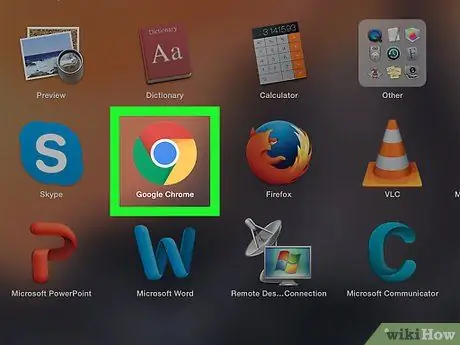
ნაბიჯი 1. გახსენით
Გუგლ ქრომი.
ბრაუზერი აღინიშნება ყვითელი, მწვანე, წითელი და ლურჯი ბურთის ხატით.
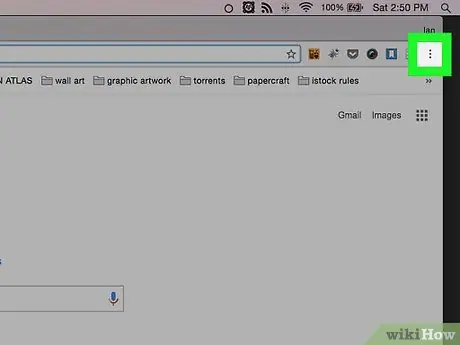
ნაბიჯი 2. დააწკაპუნეთ
ის მდებარეობს Google Chrome ფანჯრის ზედა მარჯვენა კუთხეში. ამის შემდეგ გამოჩნდება ჩამოსაშლელი მენიუ.
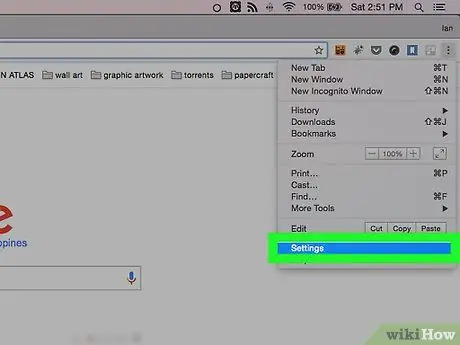
ნაბიჯი 3. დააწკაპუნეთ პარამეტრებზე
ეს ვარიანტი არის ჩამოსაშლელი მენიუს ბოლოში.
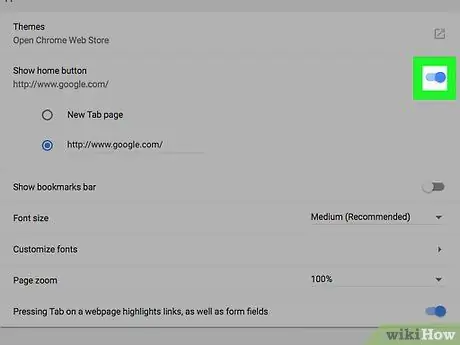
ნაბიჯი 4. დააწკაპუნეთ სახლის ჩვენება ღილაკს
ის ახლოს არის "გარეგნობის" სათაურის ზედა ნაწილთან. დაწკაპუნების შემდეგ, სახლის ხატი გამოჩნდება ბრაუზერის URL ზოლის მარცხნივ.
თუ გადახვიდეთ ტექსტის მარჯვნივ " Მთავარი გვერდის ღილაკის ჩვენება ”არის ლურჯი, ღილაკი” მთავარი”უკვე ნაჩვენებია ბრაუზერის ფანჯარაში.
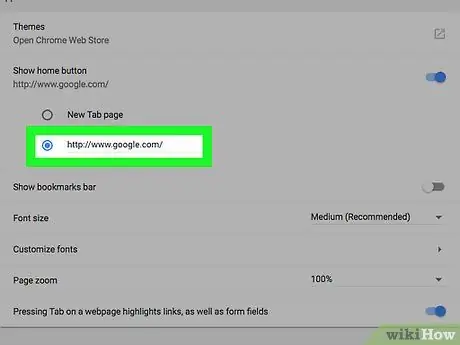
ნაბიჯი 5. აირჩიეთ მთავარი გვერდის ვარიანტი
თქვენ გაქვთ ორი ვარიანტი სათაურში "მთავარი სახლის ღილაკის ჩვენება":
- "ახალი ჩანართის გვერდი" - ცარიელი ჩანართი გაიხსნება, როდესაც დააჭირეთ ღილაკს "მთავარი". ჩვეულებრივ, ეს ჩანართიანი გვერდი აჩვენებს ყველაზე ხშირად მონახულებულ საიტებს.
- ”შეიყვანეთ პერსონალური URL” - შეიყვანეთ ვებსაიტის მისამართი (მაგ.”Www.google.com”), რომლის დაყენებაც გსურთ თქვენი ბრაუზერის მთავარ გვერდზე. ეს ბარი შეიძლება უკვე შეიცავდეს URL- ს და თქვენ დაგჭირდებათ URL- ის წაშლა ახალი URL- ის შეყვანამდე. ეს ვარიანტი ასევე შეიძლება ნაჩვენები იყოს ცარიელი სვეტის/რიგის სახით.
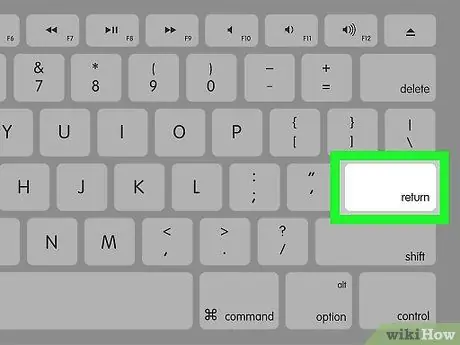
ნაბიჯი 6. საჭიროების შემთხვევაში შეიყვანეთ URL
თუ თქვენ მონიშნეთ ყუთი "შეიყვანეთ პერსონალური URL" ვარიანტის გვერდით (ან ცარიელი ზოლი ან არსებული URL), ჩაწერეთ იმ ვებსაიტის მისამართი, რომლის გამოყენებაც გსურთ როგორც მთავარი გვერდი, შემდეგ დააჭირეთ Enter. თქვენ მიერ შეყვანილი საიტი დაყენდება, როგორც მთავარი Google Chrome გვერდი.
გამოტოვეთ ეს ნაბიჯი, თუ აირჩევთ ვარიანტს” ახალი ჩანართის გვერდი ”.
მეთოდი 2 7: Google Chrome (Android ვერსია)
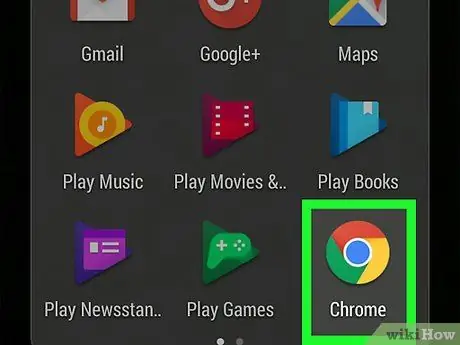
ნაბიჯი 1. გახსენით
Გუგლ ქრომი.
ეს აპლიკაცია აღინიშნება წითელი, ყვითელი, მწვანე და ლურჯი ბურთის ხატით.
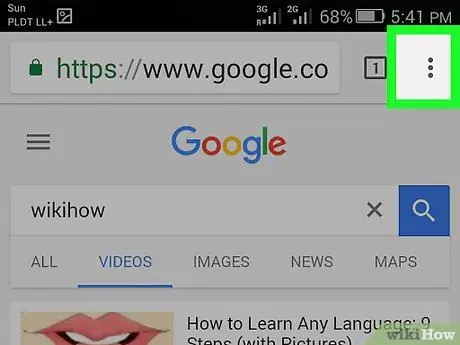
ნაბიჯი 2. შეეხეთ
ის ეკრანის ზედა მარჯვენა კუთხეშია. ამის შემდეგ გამოჩნდება ჩამოსაშლელი მენიუ.
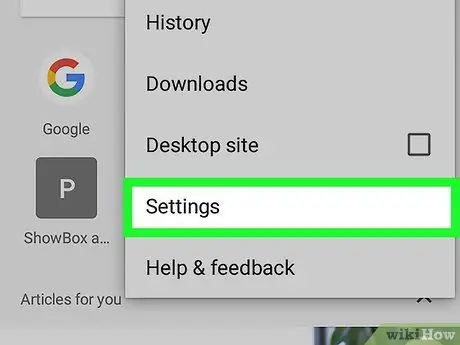
ნაბიჯი 3. შეეხეთ პარამეტრებს
ეს ვარიანტი არის ჩამოსაშლელი მენიუს ბოლოში.
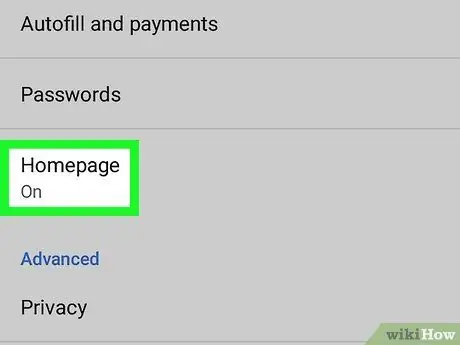
ნაბიჯი 4. შეეხეთ მთავარ გვერდს
თქვენ შეგიძლიათ ნახოთ ეს ვარიანტი "ძირითადი" პარამეტრების ჯგუფის ბოლოში.
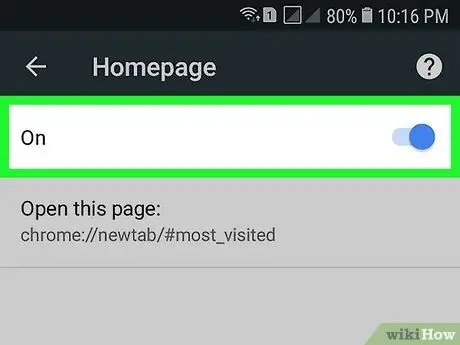
ნაბიჯი 5. შეეხეთ თეთრ "გამორთვას" გადამრთველს
გადართვის ფერი შეიცვლება ლურჯად
რა ამ პარამეტრით, ბრაუზერში ჩართული იქნება მთავარი გვერდის ფუნქცია.
თუ გადამრთველი ლურჯია, Chrome უკვე აჩვენებს ღილაკს "მთავარი"
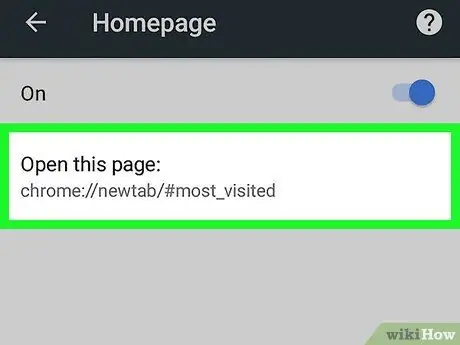
ნაბიჯი 6. შეეხეთ ამ გვერდის გახსნას
ეს ვარიანტი არის ჩართული ”გვერდის ზედა ნაწილში.
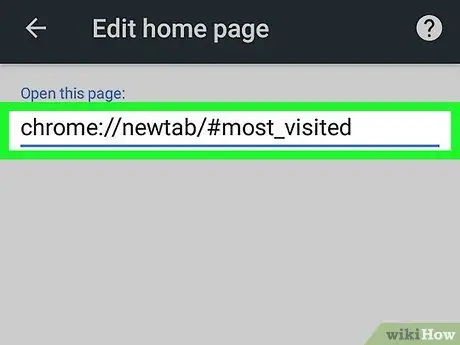
ნაბიჯი 7. შეეხეთ უკვე ნაჩვენებ URL- ს
ეს URL არის გვერდის ზედა ნაწილში.
თუ ვერ ხედავთ მისამართებს, შეეხეთ ტექსტის ველს, რომელიც გამოჩნდება
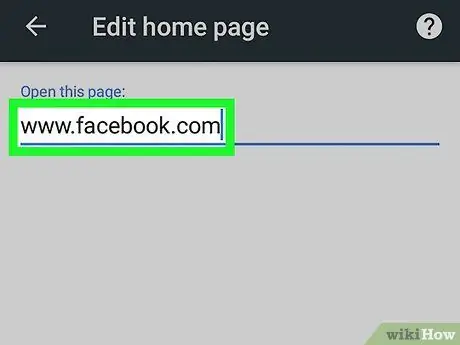
ნაბიჯი 8. ჩაწერეთ იმ საიტის მისამართი, რომლის გამოყენება გსურთ
ხშირად, მისამართები უნდა იყოს შეყვანილი ფორმატში "www. [Website].com". თუმცა, თქვენ უნდა შეამოწმოთ მოცემული საიტის URL, რომ დარწმუნდეთ, რომ ის არ მთავრდება ".net" ან ".org" დომენში.
მაგალითად, თუ გსურთ ფეისბუქის დაყენება თქვენი ბრაუზერის მთავარ გვერდზე, შეიყვანეთ "www.facebook.com"
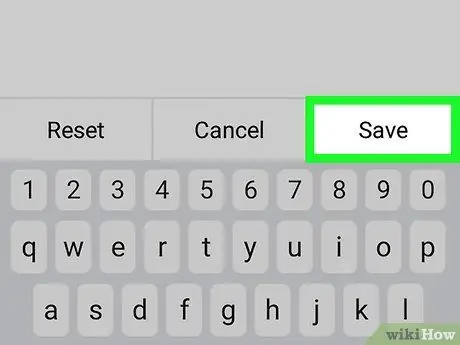
ნაბიჯი 9. შეეხეთ შენახვას
შეყვანილი საიტი იქნება ბრაუზერის მთავარი გვერდი.
მეთოდი 3 დან 7: Firefox (დესკტოპის ვერსია)
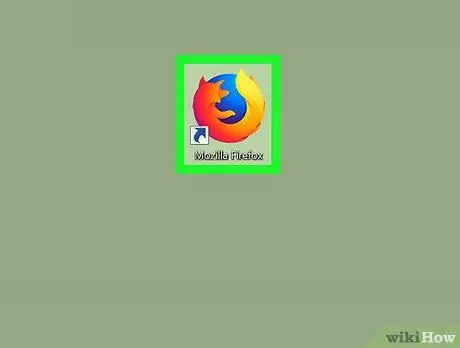
ნაბიჯი 1. გახსენით Firefox
ბრაუზერი აღინიშნება ლურჯი გლობუსის ხატით, გარშემორტყმული ნარინჯისფერი მელა.
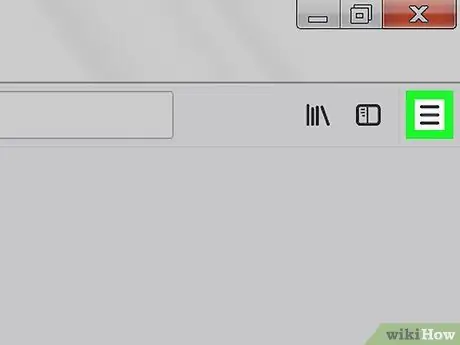
ნაბიჯი 2. დააწკაპუნეთ
ის მდებარეობს Firefox ფანჯრის ზედა მარჯვენა კუთხეში. ამის შემდეგ გამოჩნდება ჩამოსაშლელი მენიუ.
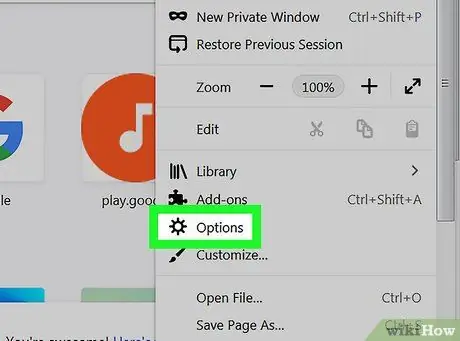
ნაბიჯი 3. დააწკაპუნეთ პარამეტრებზე
ის ჩამოსაშლელი მენიუს შუაშია.
Mac კომპიუტერზე დააწკაპუნეთ” პრეფერენციები ”.
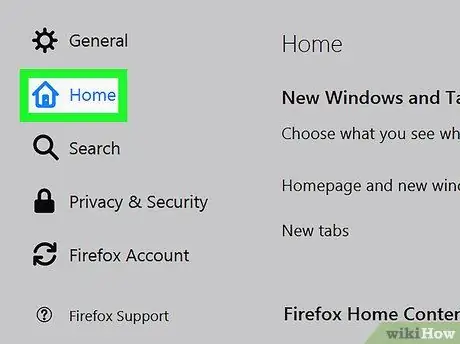
ნაბიჯი 4. დააწკაპუნეთ მთავარ ჩანართზე
ის მდებარეობს "პარამეტრები" გვერდის ზედა მარცხენა კუთხეში.
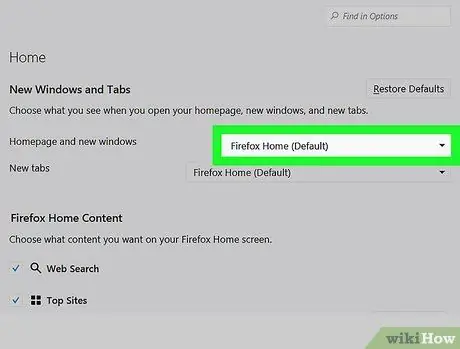
ნაბიჯი 5. დააწკაპუნეთ ჩამოსაშლელ ყუთზე "საწყისი გვერდი და ახალი ფანჯრები"
ეს ყუთი არის გვერდის ზედა ნაწილში. დაწკაპუნების შემდეგ, გამოჩნდება ჩამოსაშლელი მენიუ.
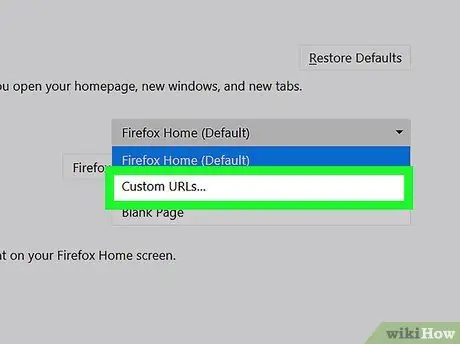
ნაბიჯი 6. დააჭირეთ Custom URLs…
ეს ვარიანტი არის ჩამოსაშლელ მენიუში. ამის შემდეგ გამოჩნდება ახალი ტექსტური ველი.
თუ გსურთ გამოიყენოთ მხოლოდ ცარიელი გვერდი თქვენი ბრაუზერის მთავარ გვერდზე, დააჭირეთ ღილაკს " Ცარიელი ფურცელი ”და გამოტოვეთ ამ მეთოდის ყველა შემდგომი ნაბიჯი.
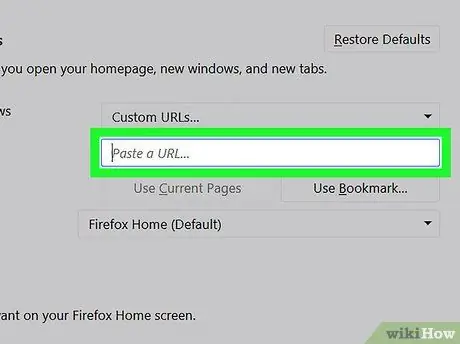
ნაბიჯი 7. დააწკაპუნეთ "ჩასვით URL …" ტექსტური ველი
ეს სვეტი ჩამოსაშლელი ყუთის "მორგებული URL …" ქვემოთაა.
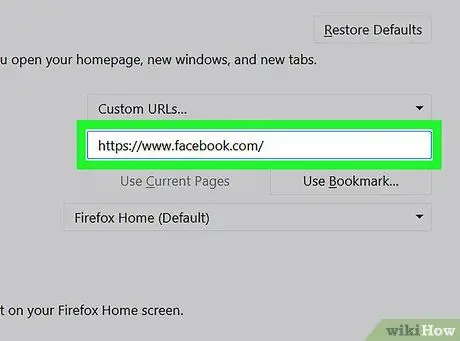
ნაბიჯი 8. შეიყვანეთ ვებგვერდის მისამართი
ჩაწერეთ ვებსაიტი, რომლის გამოყენება გსურთ ბრაუზერის მთავარ გვერდზე, შემდეგ დააჭირეთ Enter. ბრაუზერში ახალი პარამეტრები შეინახება შემდგომში.
თქვენ შეგიძლიათ შეხვიდეთ მთავარ გვერდზე პირდაპირ პარამეტრების გვერდიდან, დააჭირეთ ღილაკს "მთავარი" გვერდის ზედა მარცხენა კუთხეში
მეთოდი 4 დან 7: Firefox (მობილური ვერსია)
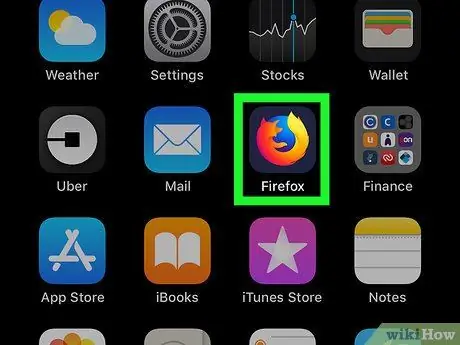
ნაბიჯი 1. გახსენით Firefox
აპლიკაცია აღინიშნება ლურჯი გლობუსის ხატით, გარშემორტყმული ნარინჯისფერი მელა.

ნაბიჯი 2. შეეხეთ (iPhone) ან (Android).
ის მდებარეობს ეკრანის ბოლოში (iPhone) ან ეკრანის ზედა მარჯვენა კუთხეში (Android).
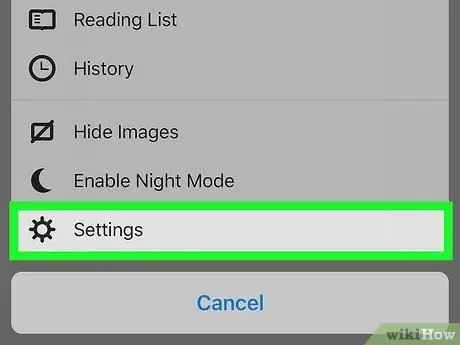
ნაბიჯი 3. შეეხეთ პარამეტრებს
ის არის ამომხტარი მენიუს ბოლოში (iPhone) ან ჩამოსაშლელი მენიუს ბოლოში (Android).
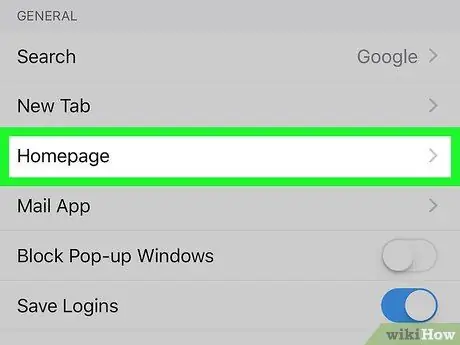
ნაბიჯი 4. შეეხეთ მთავარ გვერდს
ეს ვარიანტი ნაჩვენებია "ზოგადი" პარამეტრების ჯგუფში.
Android მოწყობილობებზე შეეხეთ ჩანართს " გენერალი "ჯერ, შემდეგ აირჩიეთ" მთავარი ”გვერდის ზედა ნაწილში.
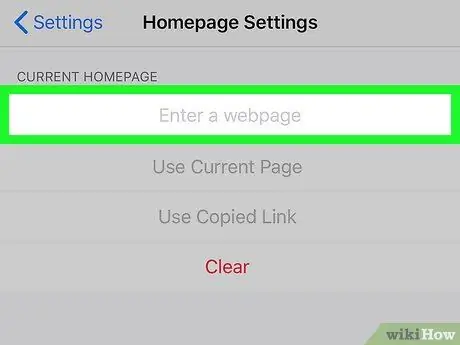
ნაბიჯი 5. შეეხეთ ველს "შეიყვანეთ ვებ გვერდი"
ეს სვეტი გამოჩნდება გვერდის ზედა ნაწილში. ამის შემდეგ, მოწყობილობის კლავიატურა გაიხსნება.
Android მოწყობილობებზე შეეხეთ ვარიანტს” დააყენეთ საწყისი გვერდი, შემდეგ აირჩიეთ " საბაჟო ”.
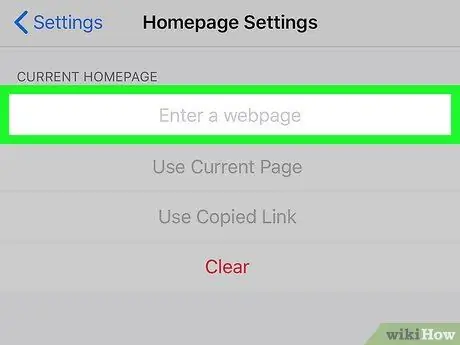
ნაბიჯი 6. შეეხეთ ველს "შეიყვანეთ ვებ გვერდი"
ეს ტექსტური ველი არის გვერდის ზედა ნაწილში. თუ მთავარი გვერდი დაყენებულია, ეს ველი შეივსება იმ მთავარი გვერდის მისამართით, რომელიც ამჟამად აქტიურია.
გამოტოვეთ ეს ნაბიჯი Android მოწყობილობის მომხმარებლებისთვის
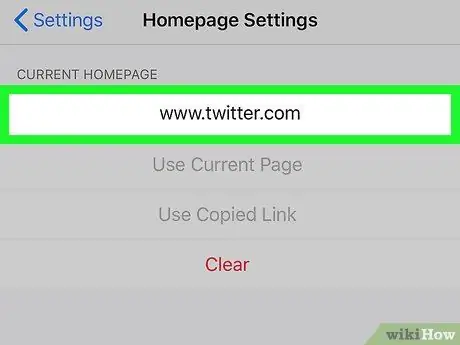
ნაბიჯი 7. ჩაწერეთ თქვენთვის სასურველი საიტის მისამართი
ხშირად, თქვენ უნდა შეიყვანოთ მისამართი ფორმატში "www. [Website].com". თუმცა, ორმაგად შეამოწმეთ სასურველი URL, რომ დარწმუნდეთ, რომ ის არ მთავრდება ".net" ან ".org" დომენში. შესვლისთანავე საიტი იქნება ბრაუზერის საწყისი გვერდი.
- მაგალითად, თუ გსურთ Twitter გახადოთ თქვენი ბრაუზერის საწყისი გვერდი, ჩაწერეთ "www.twitter.com".
- Android მოწყობილობაზე, შეეხეთ” კარგი ”ცვლილებების შესანახად.
მეთოდი 5 დან 7: Microsoft Edge
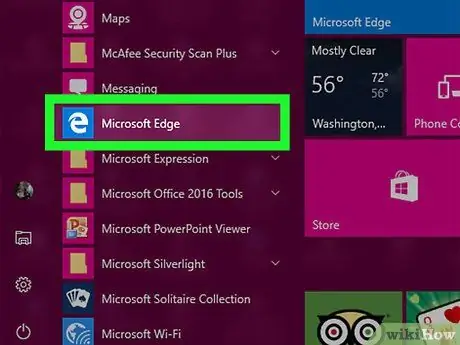
ნაბიჯი 1. გახსენით Microsoft Edge
ამ ბრაუზერში აღინიშნება მუქი ლურჯი ხატი და თეთრი "e" მის ზემოთ.
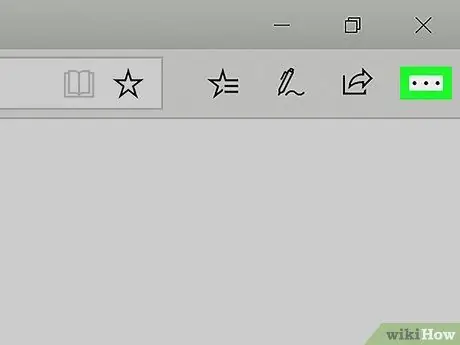
ნაბიჯი 2. დააწკაპუნეთ
ის ბრაუზერის ფანჯრის ზედა მარჯვენა კუთხეშია. ამის შემდეგ გამოჩნდება ჩამოსაშლელი მენიუ.
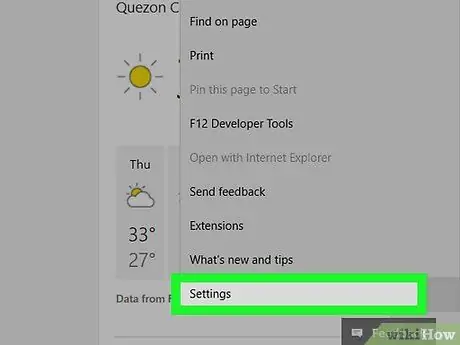
ნაბიჯი 3. დააწკაპუნეთ პარამეტრებზე
ეს ვარიანტი არის ჩამოსაშლელი მენიუს ბოლოში.
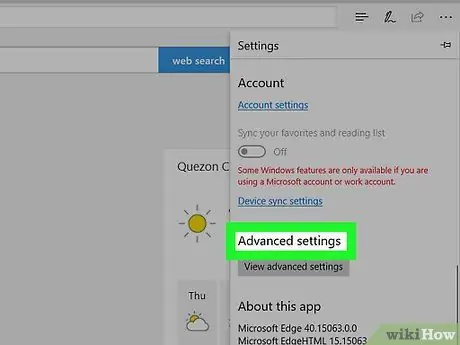
ნაბიჯი 4. გადაახვიეთ ქვემოთ და დააჭირეთ გაფართოებული პარამეტრების ნახვას
ეს პარამეტრი არის "პარამეტრების" მენიუს ბოლოში.
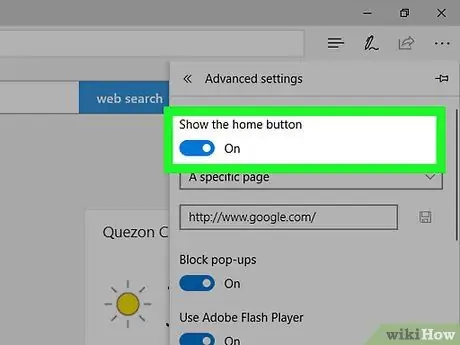
ნაბიჯი 5. დააწკაპუნეთ ღილაკზე "აჩვენე სახლის ღილაკი"
ის მდებარეობს "გაფართოებული პარამეტრების" მენიუს ზედა ნაწილში. გადამრთველზე დაჭერის შემდეგ, სახლის ფორმის ხატი გამოჩნდება URL- ის ზოლის მარცხენა მხარეს.
თუ "ჩართული" ეტიკეტი ნაჩვენებია გადამრთველის გვერდით, ღილაკი "მთავარი" უკვე გააქტიურებულია თქვენს ბრაუზერში
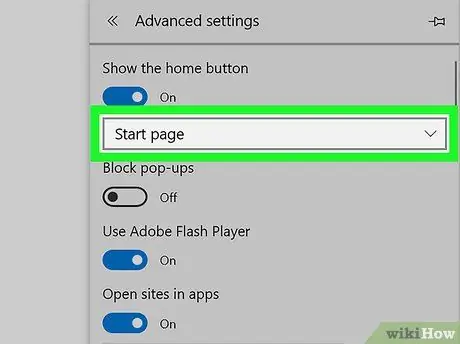
ნაბიჯი 6. დააწკაპუნეთ სვეტზე "მთავარი" ღილაკის გადასატანად
ეს სვეტი ჩვეულებრივ იწერება "საწყისი გვერდი". გამოჩნდება ჩამოსაშლელი მენიუ შემდეგი პარამეტრებით:
- ” Საწყისი გვერდი ” - ეს ვარიანტი გამოიყენება” Windows Start”გვერდის საჩვენებლად, რომელიც შეიძლება შეიცვალოს კომპიუტერზე მდებარეობისა და პროგრამის გამოყენების მიხედვით.
- ” ახალი ჩანართის გვერდი ” - ეს ვარიანტი ემსახურება ცარიელი ჩანართების ჩვენებას.
- ” კონკრეტული გვერდი ” - ეს ვარიანტი მუშაობს ვებ გვერდის გასახსნელად თქვენი არჩეული URL- დან.
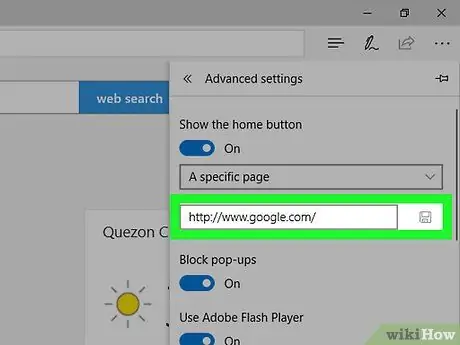
ნაბიჯი 7. დააწკაპუნეთ სასურველ ვარიანტზე
თუ დააწკაპუნებ კონკრეტული გვერდი ”, თქვენ უნდა ჩაწეროთ სასურველი საიტის URL (მაგ.” Www.google.com”) ველში“შეიყვანეთ URL”და დააჭირეთ ღილაკს Enter. ცვლილებები შეინახება და არჩეული საიტი დადგება Edge- ის მთავარ გვერდზე.
მეთოდი 6 დან 7: Internet Explorer
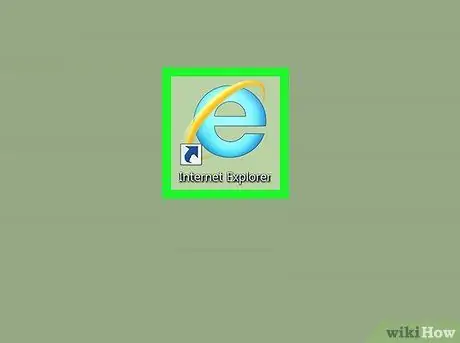
ნაბიჯი 1. გახსენით Internet Explorer
ეს ბრაუზერი აღინიშნება ხატით, რომელიც ჰგავს ღია ლურჯ "e" - ს ოქროს ზოლით.
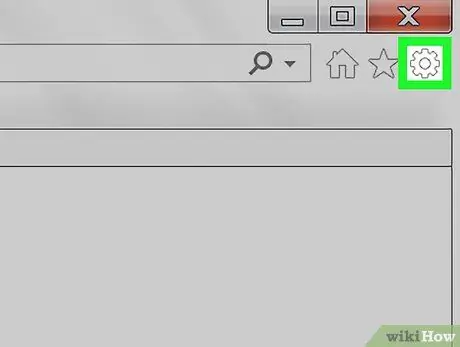
ნაბიჯი 2. დააჭირეთ "პარამეტრები"
ის ბრაუზერის ფანჯრის ზედა მარჯვენა კუთხეშია.
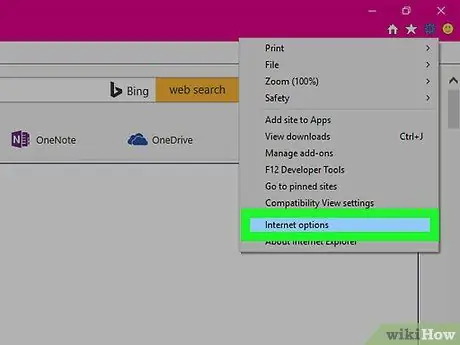
ნაბიჯი 3. დააწკაპუნეთ ინტერნეტ პარამეტრებზე
ის ჩამოსაშლელი მენიუს ბოლოშია.
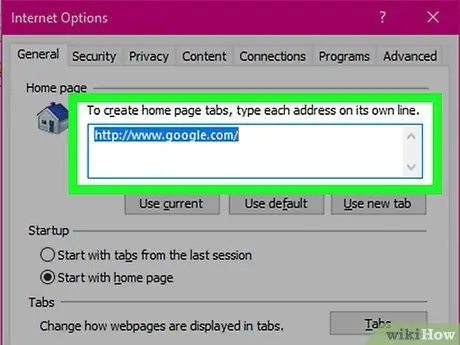
ნაბიჯი 4. შეიყვანეთ იმ საიტის მისამართი, რომლის გამოყენება გსურთ
ჩაწერეთ მისამართი ტექსტურ ველში "მთავარი გვერდი" სათაურის ქვემოთ "ინტერნეტ პარამეტრების" ფანჯრის ზედა ნაწილში.
- საიტების უმეტესობას აქვს "www. [ნახვა].com" ფორმატი. თუმცა, თქვენ უნდა გაიმეოროთ თქვენი საიტის URL, რათა დარწმუნდეთ, რომ ის არ მთავრდება ".net" ან ".org" დომენში.
- თუ გსურთ გამოიყენოთ ცარიელი ჩანართი, როგორც თქვენი ბრაუზერის მთავარი გვერდი, აირჩიეთ " გამოიყენეთ ახალი ჩანართი " თქვენ ასევე შეგიძლიათ აირჩიოთ " გამოიყენეთ ნაგულისხმევი ”გამოიყენოს კომპიუტერის მწარმოებლის ვებ გვერდი.
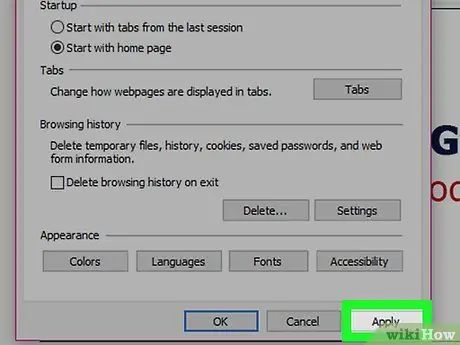
ნაბიჯი 5. დააწკაპუნეთ მიმართვაზე, შემდეგ აირჩიეთ ᲙᲐᲠᲒᲘ.
ამის შემდეგ, ცვლილებები შეინახება და გამოიყენება ბრაუზერში.
მეთოდი 7 დან 7: Safari
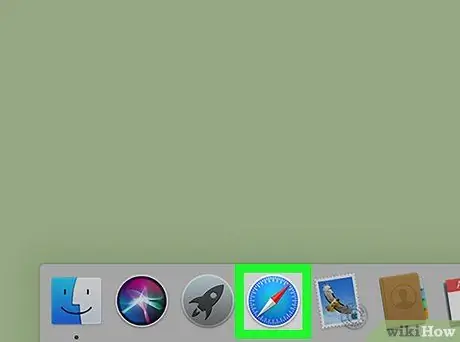
ნაბიჯი 1. გახსენით Safari
ეს ბრაუზერი აღინიშნება ლურჯი კომპასის ხატით, რომელიც ჩვეულებრივ ნაჩვენებია Mac კომპიუტერების დოკში.
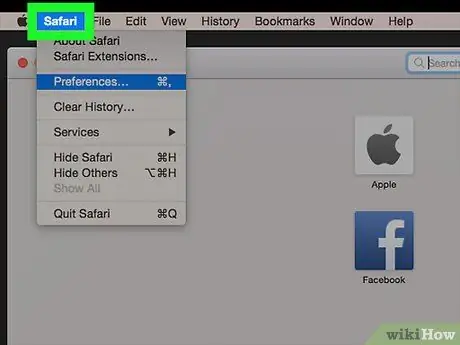
ნაბიჯი 2. დააწკაპუნეთ Safari მენიუზე
ის ეკრანის ზედა მარცხენა კუთხეშია. ამის შემდეგ გაიხსნება ჩამოსაშლელი მენიუ.
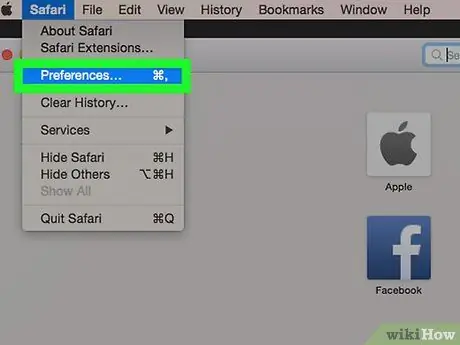
ნაბიჯი 3. დააწკაპუნეთ პარამეტრებზე…
ეს ღილაკი გამოჩნდება ჩამოსაშლელი მენიუს ბოლოში.
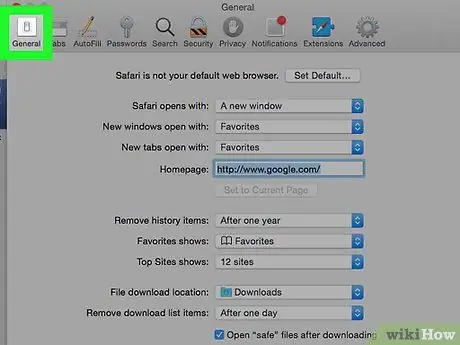
ნაბიჯი 4. დააწკაპუნეთ გენერალურ ჩანართზე
ეს ვარიანტი გამოჩნდება "პარამეტრების" ფანჯრის ზედა მარცხენა კუთხეში.
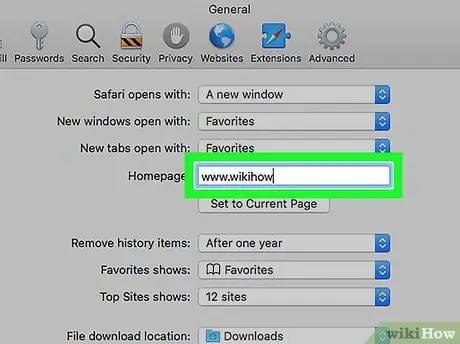
ნაბიჯი 5. შეიყვანეთ იმ საიტის მისამართი, რომლის გამოყენება გსურთ "საწყისი გვერდი" ველში
ეს სვეტი ნაჩვენებია ბრაუზერის ფანჯრის ზედა ნაწილში.
- საიტების უმეტესობა იყენებს "www. [Website].com" ფორმატს. თუმცა, ორმაგად შეამოწმეთ საიტის URL, რომ დარწმუნდეთ, რომ ის არ მთავრდება ".net" ან ".org" დომენში.
- თუ ველი უკვე შევსებულია URL- ით, ჯერ წაშალეთ URL სანამ აკრიფებთ იმ მისამართს, რომლის გამოყენება გსურთ.
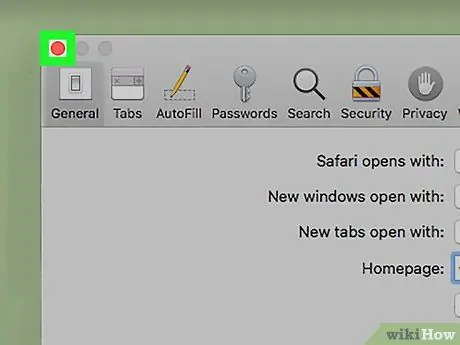
ნაბიჯი 6. დახურეთ "პარამეტრების" ფანჯარა
თქვენ მიერ აკრეფილი საიტი შეინახება როგორც მთავარი Safari გვერდი.






